1、首先把自己心仪的GIF图片下载到电脑里面,放在桌面或任意地方都行,本人习惯放在桌面进行操作;

2、打开photoshop,选择 文件 → 导入 → 视频帧到图层;

3、在文件名输入框内,输入你图片的名字,然后加上*,最后按回车就可以找到你的图片,然后选上之后点“打开”,如这里为:路飞* → 回车;


4、弹出的窗口,直接点确定,左边一般默认:从开始到结束,制作帧动画;
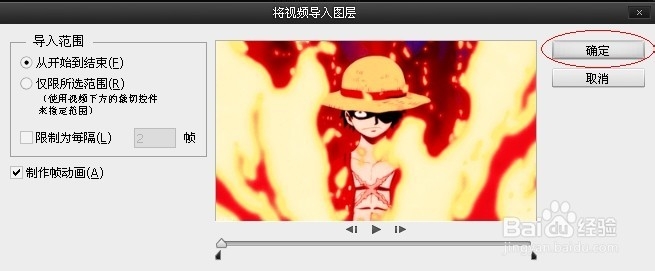
5、然后在左边的工具栏,鼠标右键 点击 裁剪 ,左键选择第一个:裁剪工具 ;

6、点击编辑下方的 长方形 按钮,即图内“不受约束”的位置,选择:大小和分辨率;

7、框内选择像素,输入100x100,即可点确认;


8、用鼠标点击透明框右下角可拉伸大小,然后移动好喜欢的位置,然后按回车;


9、这样就做出了一个100x100的图,但占用的KB数不知道,这里可以先导出来看看大小(会提示你文件名窄忾行崦包含非拉丁字符,这个请无视,直接点确认),在桌面右键图片点属性查看,看到图片现在40多KB,和25KB还有距离,所以返回PS界面,继续做修改;





10、可以通过删除帧的方式来减少大小,本人经验:一般最多只能保留4个帧,才能达到25KB以下,删除之后,还可以设置每个帧延迟时间(即每个图片所停留的时间),总的来说你可以尝试删一张保存一张再看大小来操作;

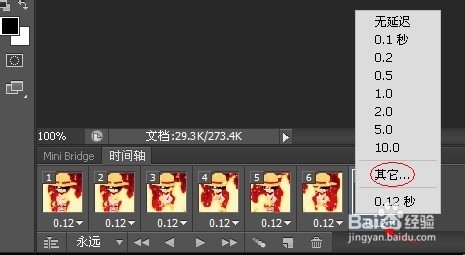
11、关于时间关系,这里就直接展示本人操作好的,然后参考第9步保存到桌面即可。

